你有没有发现,每次电脑一开机,Skype就自动跳出来,好像在跟你打招呼呢?这可真是让人又爱又恨的小习惯。今天,我们就来聊聊这个话题,揭秘开机自启Skype的秘密,让你知道它是怎么做到的,又为什么这么做。
Skype开机自启的奥秘
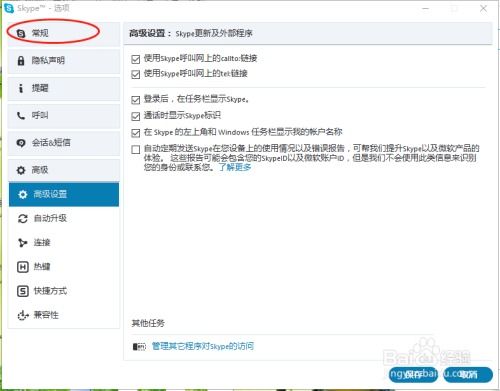
你知道吗,Skype开机自启的秘密其实很简单。它就是通过在系统启动时加载一个名为“Skype.exe”的程序来实现的。这个程序就像一个勤劳的小蜜蜂,默默地在后台工作,确保每次开机时Skype都能准时出现。
那么,Skype为什么要这么做呢?原因有以下几点:
1. 保持在线状态:Skype开机自启可以让你随时保持在线状态,方便接收好友的消息和电话。
2. 快速响应:当你需要使用Skype时,它已经启动了,不需要再等待,这样可以节省你的时间。
3. 用户体验:Skype希望通过这种方式,为用户提供更加便捷的服务,提升用户体验。
如何查看开机自启的Skype
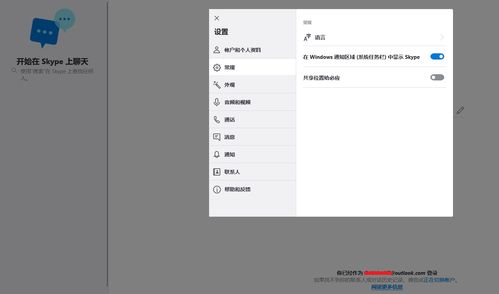
想要知道Skype是否开机自启,你可以按照以下步骤操作:
1. 点击“开始”菜单,输入“msconfig”并回车。
2. 在“系统配置”窗口中,切换到“启动”页。
3. 在启动项列表中,找到“Skype”程序,如果前面有勾选,则表示开机自启。
关闭开机自启Skype的方法
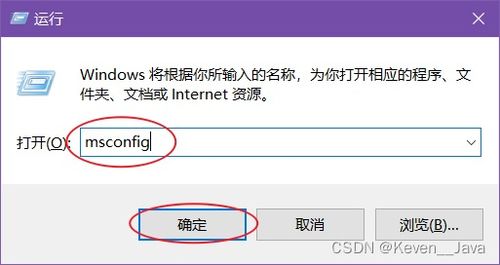
如果你觉得开机自启的Skype影响了电脑的启动速度,或者你根本不需要每次开机都自动启动Skype,那么你可以按照以下步骤关闭它:
1. 在“系统配置”窗口中,找到“Skype”程序。
2. 点击“禁用”按钮,然后点击“确定”保存设置。
3. 重启电脑,Skype将不再开机自启。
开机自启Skype的影响
开机自启的Skype虽然方便,但也可能带来一些影响:
1. 启动速度变慢:开机自启的程序越多,电脑的启动速度就越慢。
2. 资源占用增加:开机自启的程序会占用电脑的内存和CPU资源,影响电脑的运行速度。
3. 隐私问题:开机自启的程序可能会收集你的个人信息,存在一定的隐私风险。
如何优化开机自启的Skype
如果你不想关闭开机自启的Skype,但又想优化它的性能,可以尝试以下方法:
1. 调整Skype设置:在Skype的设置中,你可以关闭一些不必要的功能,如自动更新、自动下载等,以减少资源占用。
2. 清理启动项:在“系统配置”窗口中,除了Skype,还可以关闭其他不必要的开机自启程序,以加快电脑的启动速度。
开机自启的Skype既方便又实用,但也要注意优化它的性能,以免影响电脑的使用体验。希望这篇文章能帮助你更好地了解开机自启的Skype,让你在使用电脑时更加得心应手。
